
किसे कभी स्क्रीनशॉट लेने की जरूरत नहीं पड़ी? जब स्क्रीन या स्क्रीन के एक हिस्से को कैप्चर करने की बात आती है, तो चीजें कमोबेश आसान होती हैं। हम इसे कैसे करना है, इसके लिए हम इंटरनेट पर खोज कर सकते हैं, क्योंकि हमारे मैक में चाबियों का एक संयोजन है जो हमें इस ऑपरेशन में मदद करता है (शिफ्ट, कमांड और 4)। लेकिन जब पूरी वेबसाइट पर कब्जा करने की बात आती है तो चीजें बहुत जटिल हो सकती हैं। विशेष रूप से अब जब उनमें से कई ने अनंत स्क्रॉल को चुना है। लेकिन चिंता न करें क्योंकि हमारे लक्ष्य को प्राप्त करने के तरीके हैं। आइए देखते हैं उनमें से कुछ।
शुरू करने से पहले, मैं यह कहना चाहता हूं कि कुछ उपकरण जिनका उपयोग हम सफारी के अलावा अन्य ब्राउज़रों के साथ कर सकते हैं। इसलिए, यदि आप उन लोगों में से हैं जो अन्य नेविगेशन इंजन का उपयोग नहीं करते हैं, तो निम्न ट्यूटोरियल आपके लिए थोड़ा लंगड़ा हो सकता है। बेशक, मैं आपको अन्य ब्राउज़र जैसे फ़ायरफ़ॉक्स या Google क्रोम का उपयोग करने के लिए प्रोत्साहित करना चाहूंगा। उत्तरार्द्ध सबसे सुरक्षित और यहां तक कि चलाने के लिए सबसे हल्का भी नहीं हो सकता है, लेकिन ऐसा होने के कारण, दुनिया भर में व्यापक रूप से उपयोग किया जाता है, डेवलपर्स इसका उपयोग एक्सटेंशन बनाने के लिए करते हैं जो हमारे जीवन को आसान बनाने के लिए उपयोगकर्ताओं के रूप में हमारी सेवा करते हैं: उपकरण बनाएं जैसे हम नीचे देखना चाहते हैं।
हम सफारी से शुरू करते हैं, जो हमारे मैक पर डिफ़ॉल्ट ब्राउज़र है

मेरा कहना है कि सफारी से, स्क्रीन पर कब्जा करने का तरीका सबसे सरल में से एक हो सकता है जिसे कभी देखा गया है। अब, समस्या तब आती है जब वेब में बहुत सारी सामग्री होती है और आपको, मान लीजिए, कैप्चर की गई हर चीज़ को संकलित करना होता है। कभी-कभी यह अटक जाता है और लक्ष्य प्राप्त नहीं होता है। इस तथ्य के अलावा कि कुछ वेब पेज ऐसे भी हैं जिनमें ऐसे टूल शामिल हैं जो अधूरे और पूर्ण दोनों तरह के स्क्रीनशॉट से बचने के लिए काम करते हैं। कब्जा करने के लिए, हम निम्नलिखित करने जा रहे हैं:
अगर हम स्क्रीन पर जो देख रहे हैं उसे कैप्चर करना चाहते हैं, तो हम दबाते हैं शिफ्ट, कमांड और 3. मैं ऐसा इसलिए कहता हूं क्योंकि कभी-कभी हम जो वेब देख रहे हैं वह बहुत व्यापक नहीं है और हम ज़ूम को कम कर सकते हैं और इस तरह पूरे वेब को एक स्क्रीन पर फिट कर सकते हैं। हम चाबियों के संयोजन को लागू करते हैं और हम उस सभी वेब को कैप्चर करने में सक्षम होंगे। तार्किक रूप से, हम जो देखते हैं उसे कैप्चर करते हैं, सबमेनस नहीं और न ही आप उन्हें अन्य प्रविष्टियों में दर्ज करते हैं ... आदि।
अब, अगर वेब लंबा है, तो विकल्पों में से एक है:
- वेब को पीडीएफ प्रारूप में प्रिंट करें। इससे हम बिना स्क्रॉल किए भी उस फॉर्मेट में पूरे वेब को अपने सामने कैद कर पाएंगे। लेकिन सावधान रहें, कई बार ऐसा होता है कि इसमें मौजूद जानकारी की मात्रा के कारण ऐसा नहीं होता है और पीडीएफ कभी उत्पन्न नहीं होता है।
पर जाना न भूलें डेस्क जहां डिफ़ॉल्ट रूप से सफारी में बने स्क्रीनशॉट सहेजे जाते हैं।
क्रोम। कई एक्सटेंशन वाला ब्राउज़र जो बहुत मददगार होगा
हम पहले ही कह चुके हैं कि Chrome कुछ पहलुओं में सीमित या कम से कम अनिश्चित गोपनीयता के कारण यह हमारे मैक के लिए सबसे अच्छा ब्राउज़र नहीं हो सकता है। लेकिन यह एक ऐसा ब्राउज़र है जिसका व्यापक रूप से उपयोग किया जाता है और इसलिए ऐसे कई एक्सटेंशन हैं जो हमारे लक्ष्य को प्राप्त करने में हमारी सहायता कर सकते हैं।
आइए देखें कि हमारे पास क्या विकल्प हो सकते हैं:
- पकड़ लो पीडीएफ में: जब हम उस वेब में होते हैं जिसे हम कैप्चर करना चाहते हैं, तो हम अपनी निगाह को ऊपरी दाएं हाशिये पर निर्देशित करते हैं। वहां और ब्राउज़र के शीर्ष बार में स्थित, हमारे पास प्रिंट करने का विकल्प है। बस देखें कि हमारे पास डेस्टिनेशन कैटेगरी में पीडीएफ के रूप में सेव करने का विकल्प है। चालाक। वैसे, अगर आपको वह नहीं मिल रहा है जो मैं आपको बता रहा हूं, तो प्रिंट विंडो खोलने के लिए कीबोर्ड से या तो Ctrl + P दबाएं।
- चलो साथ चलो एक्सटेंशन इस ब्राउज़र से:
- यदि हम चाहते हैं, उदाहरण के लिए, पृष्ठ को छवि प्रारूप में सहेजने के लिए, हम इसका उपयोग कर सकते हैं: बहुत बढ़िया स्क्रीनशॉट और स्क्रीन रिकॉर्डर
2. एक और एक्सटेंशन जो काम करता है कॉल वास्तव में अच्छी है फायरशॉट। वास्तव में यह वही है जिसका मैं सामान्य रूप से उपयोग करता हूं। क्यों? इसकी सादगी के लिए, कई प्रारूपों में स्क्रीनशॉट को सहेजने की क्षमता के लिए और क्योंकि यह एक्सटेंशन सफारी, फ़ायरफ़ॉक्स, एज, ओपेरा, विवाल्डी, इंटरनेट एक्सप्लोरर, सीमोन्की और अन्य क्रोमियम-आधारित ब्राउज़रों के साथ संगत है। लेकिन यह है कि इसके अलावा, यह एक ऐसा प्रोग्राम है जो हां या हां में काम करता है। इसने मुझे कभी निराश नहीं किया और इसने मुझे कभी असफल नहीं किया। यह हमेशा वेब स्क्रीनशॉट लेने में कामयाब रहा है, इससे कोई फर्क नहीं पड़ता कि वे कितने भारी हैं और इससे कोई फर्क नहीं पड़ता कि यह कितने मेगाबाइट पीडीएफ उत्पन्न करता है। (मैं आमतौर पर पीडीएफ में कैप्चर करता हूं)। लेकिन यह भी है कि जब हम कैप्चर कर रहे होते हैं तो यह हमें जो विकल्प देता है वह बहुत व्यापक होता है हम संपादित कर सकते हैं, हम फ्लाई पर कब्जा कर सकते हैं। सभी सामग्री को कैप्चर करने के लिए, यह देखने में सक्षम होना बहुत अच्छा है कि यह अपने आप कैसे स्क्रॉल करता है।
एज ब्राउजर
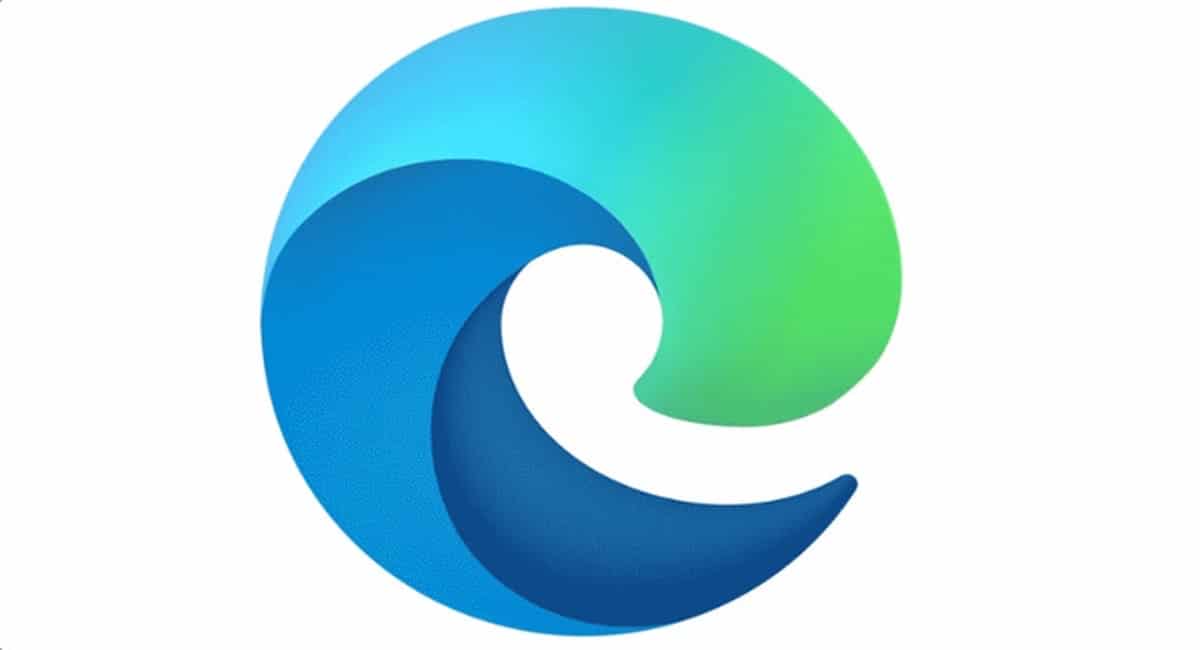
Microsoft के ब्राउज़र में भी संपूर्ण वेब को कैप्चर करने के अपने अलग तरीके हैं। हमेशा की तरह, हमारे पास पीडीएफ प्रारूप में स्क्रीन को प्रिंट करने का विकल्प है, लेकिन यह सच है कि इस विकल्प और इस ब्राउज़र में शायद ही कभी मेरे लिए अच्छा काम किया हो। मुझे नहीं पता कि ऐसा इसलिए है क्योंकि मैं हमेशा वेब पर आया हूं सीमाओं, या क्योंकि एज नहीं चाहता।
अब, उपरोक्त एक्सटेंशन स्थापित करें. आपको पछतावा नहीं होगा
फ़ायरफ़ॉक्स में कैप्चर करें

अगर हम जैसे वेब पेज कैप्चर करना चाहते हैं फ़ायरफ़ॉक्स में पीडीएफ हमें पहले एक संगत एक्सटेंशन डाउनलोड करना होगा जैसे पीडीएफ दाना, पूरी तरह से मुक्त और काफी लोकप्रिय। ऐसा करने के लिए, अपने द्वारा एक्सटेंशन डाउनलोड करें फ़ायरफ़ॉक्स में आधिकारिक पता. एक बार जब हम एक्सटेंशन इंस्टॉल कर लेते हैं तो हम इसके साथ काम करना शुरू कर सकते हैं। इस बात को ध्यान में रखते हुए कि जब हम वेब पर होते हैं जिसे हम कैप्चर करना चाहते हैं, तो हमें टूल को सक्रिय करना होगा।
आइकन पर क्लिक करें पीडीएफ दाना टूलबार के दाहिने कोने में पीडीएफ अक्षरों के आकार और थोड़ा जादूगर टोपी के आकार में स्थित है। वेब पेज कैप्चर से पीडीएफ इमेज को स्वचालित रूप से खोलकर प्रोग्राम अपना जादू चलाएगा। अब हमें केवल फाइल को सेव करना है और ऐसा करने के लिए पर क्लिक करना है डाउनलोड आइकन स्क्रीन के शीर्ष दाईं ओर स्थित एक पत्ती और नीचे की ओर इशारा करते हुए एक तीर द्वारा दर्शाया गया है।